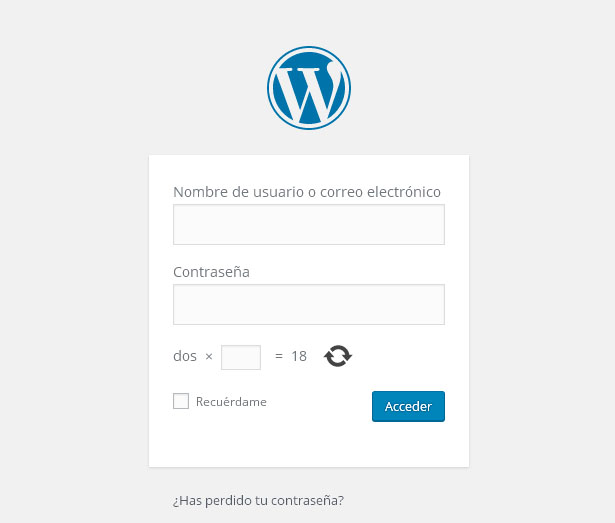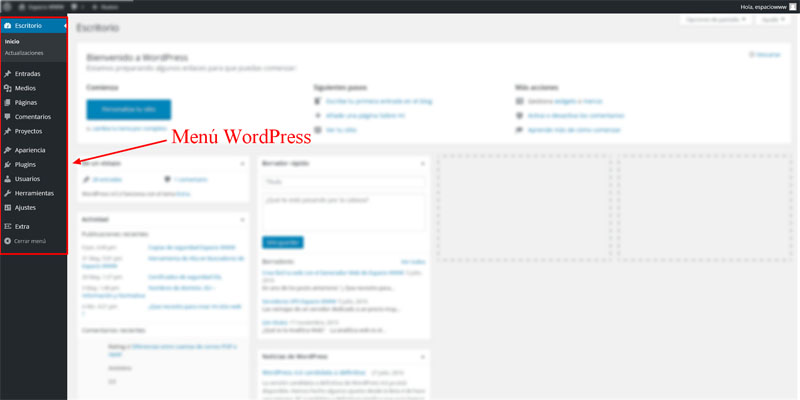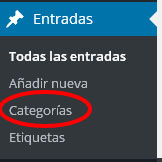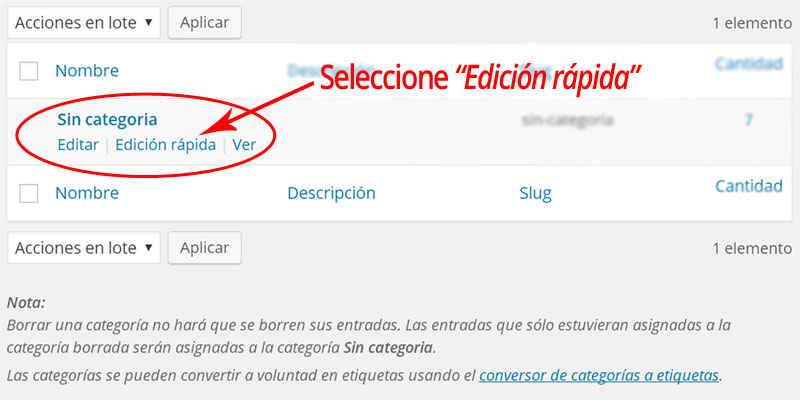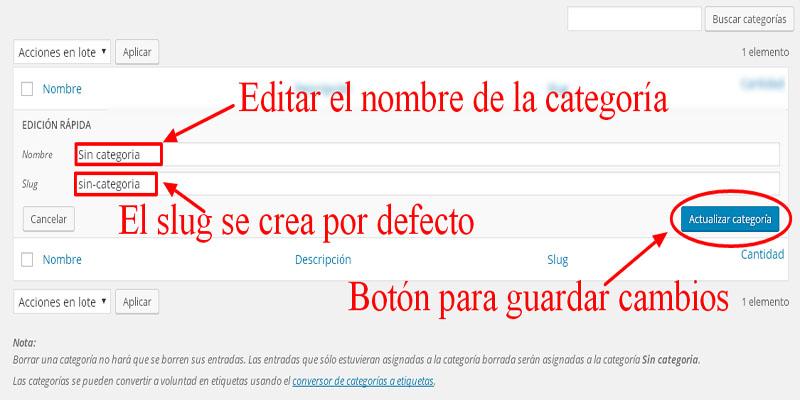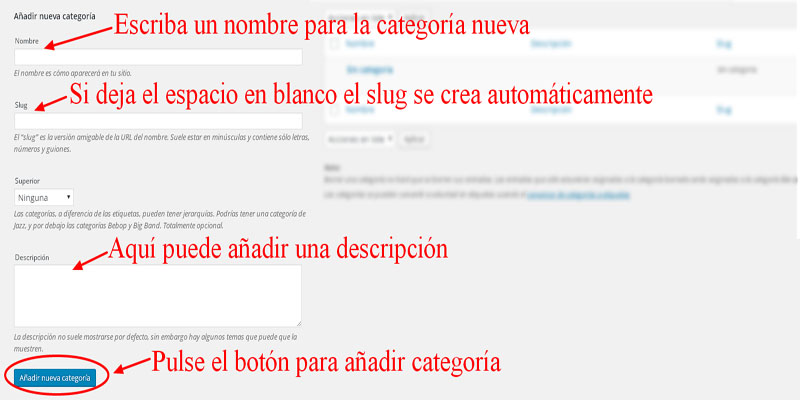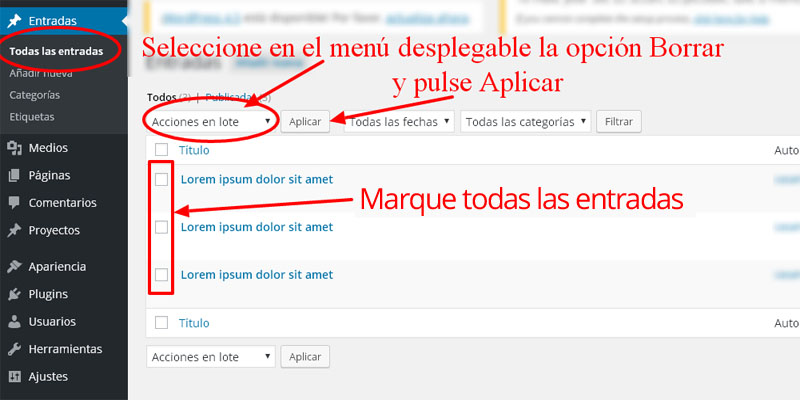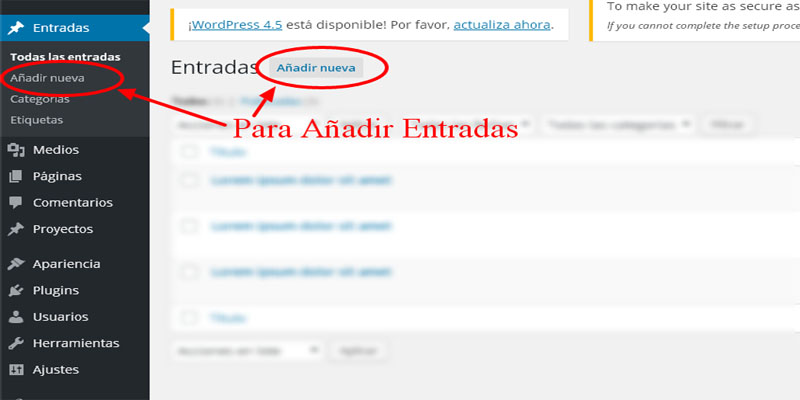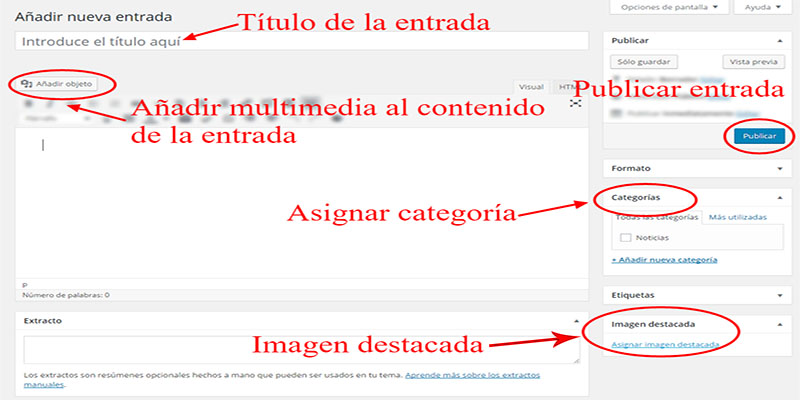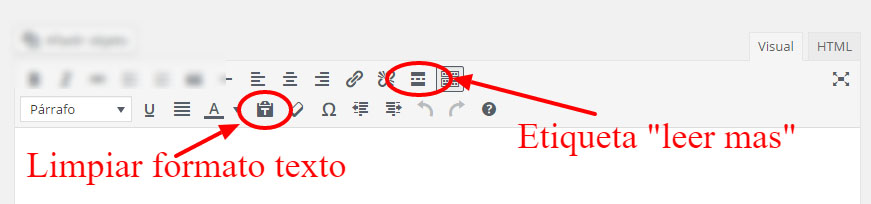1. Acceder al Escritorio WordPress
Para añadir contenido a su web / blog en WordPress, ya sean páginas o entradas, primero debe acceder a la zona de trabajo de WordPress llamada Escritorio.
En el navegador escriba la dirección de su web seguida de /wp-admin ( ejemplo: www.mi-web.com/wp-admin) y a continuación complete su nombre de usuario y contraseña para acceder.
Una vez conectado al área de trabajo (Escritorio de WordPress) en el lateral izquierdo tiene el menú de WordPress con las opciones necesarias para modificar o añadir contenido a la web.
2. Categorías y Entradas
2.1 Categorías
En WordPress las entradas se clasifican por categorías y por eso antes de añadir una entrada hay que crear las categorías para clasificar las entradas.
Para ver las categorías existentes, en la opción “Entradas” del menú lateral izquierdo de WordPress seleccione “Categorías“.
En esta misma pantalla se puede “Modificar” y también “Añadir Nueva Categoría“.
- Modificar una categoría
Para modificar una categoría en el lado derecho en la pantalla “Categorías” está el listado de categorías (eso depende si hay varias categorías ya creadas o no).
En ese listado busque la categoría que quiere modificar y ponga el cursor del ratón por encima, sin seleccionarla. Vera como le aparece un menú oculto con varias opciones. Seleccione la opción “Edición rápida“.
Modifique el nombre de la categoría o el slug (puede añadir al slug palabras separadas por guion medio “- “) y pulse el botón “Actualizar“.
Si el espacio del slug se deja en blanco, este se creara por defecto dependiendo del nombre que da a la categoría.
- Añadir Nueva Categoría
Para añadir una nueva categoría en la misma pantalla en el lado izquierdo está el apartado “Añadir categorías“.
Complete los campos requeridos y pulse el botón “Añadir nueva categoría“.
Repetir la acción para añadir más categorías. Una vez tenga las categorías creadas, podrá añadir entradas y clasificarlas, facilitándoles a los usuarios una mejor navegación por las entradas de su blog.
2.2. Entradas
- Eliminar entradas
Antes de añadir entradas nuevas a su web o blog debe borrar las entradas por defecto.
Para ello diríjase al menú de WordPress en el lateral izquierdo y busque la opción “Entradas“. Dentro de esta opción seleccione “Todas las entradas“.
Marque todas las entradas y en el menú desplegable “Acciones en lote” seleccione “Mover a la papelera” después pulsar el botón “Aplicar“.
Una vez eliminadas las entradas tiene que crear y publicar nuevas entradas para su web o blog.
- Añadir entradas
Para añadir una entrada nueva en el mismo menú de WordPress siga la misma ruta como para borrar las entradas solo que esta vez seleccionamos “Añadir nueva“.
Menú WordPress > Entradas > Añadir nueva
Introduzca un título para la entrada nueva, escriba el contenido y para mostrar solo un extracto en su página o en el blog, cuente las primeras 3 o 4 líneas de texto e inserte la etiqueta “leer más” – eso permitirá al usuario, al pulsar el botón, ver toda la entrada.
En el menú lateral derecho de la misma pantalla está el menú donde puede añadir una imagen destacada para la entrada. Esa imagen es la que se vera junto con la entrada.
En el mismo menú asigne una categoría a la nueva entrada.
Si quiere añadir imágenes o algún otro archivo al contenido de la entrada tiene que dirigirse al botón “Añadir objeto” y seleccionar de su galería lo que desea o subirlo desde su propio ordenador.
Pulse “Publicar” y su entrada se mostrará en el blog o en su página.
También puede visitar otras ayudas para mas información sobre WordPress:
Introducción al escritorio de WordPress
WordPress – Ajustes generales y apariencia
Plugins y Widgets de WordPress